前言
Tp-link omada SDN目前只有兩種型號(OC200、OC300),也可以透過官方提供的docker文件來架設 本篇使用pve建立容器並執行。
優點
- 省錢
- 省電
- 功能齊全
缺點
- 依照你的機器決定穩不穩定
- 較耗電
開始安裝
選擇你的容器
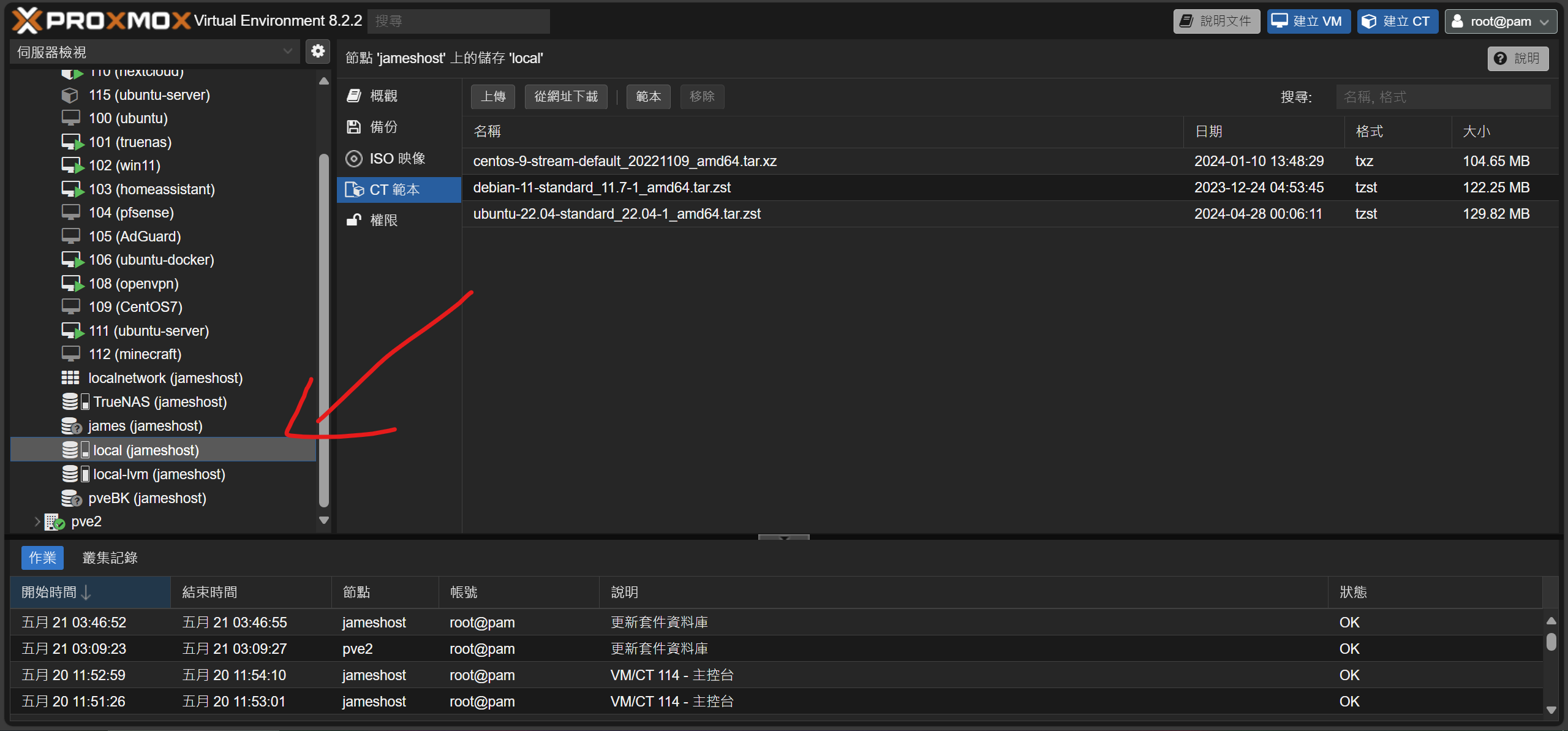
選擇CT範本
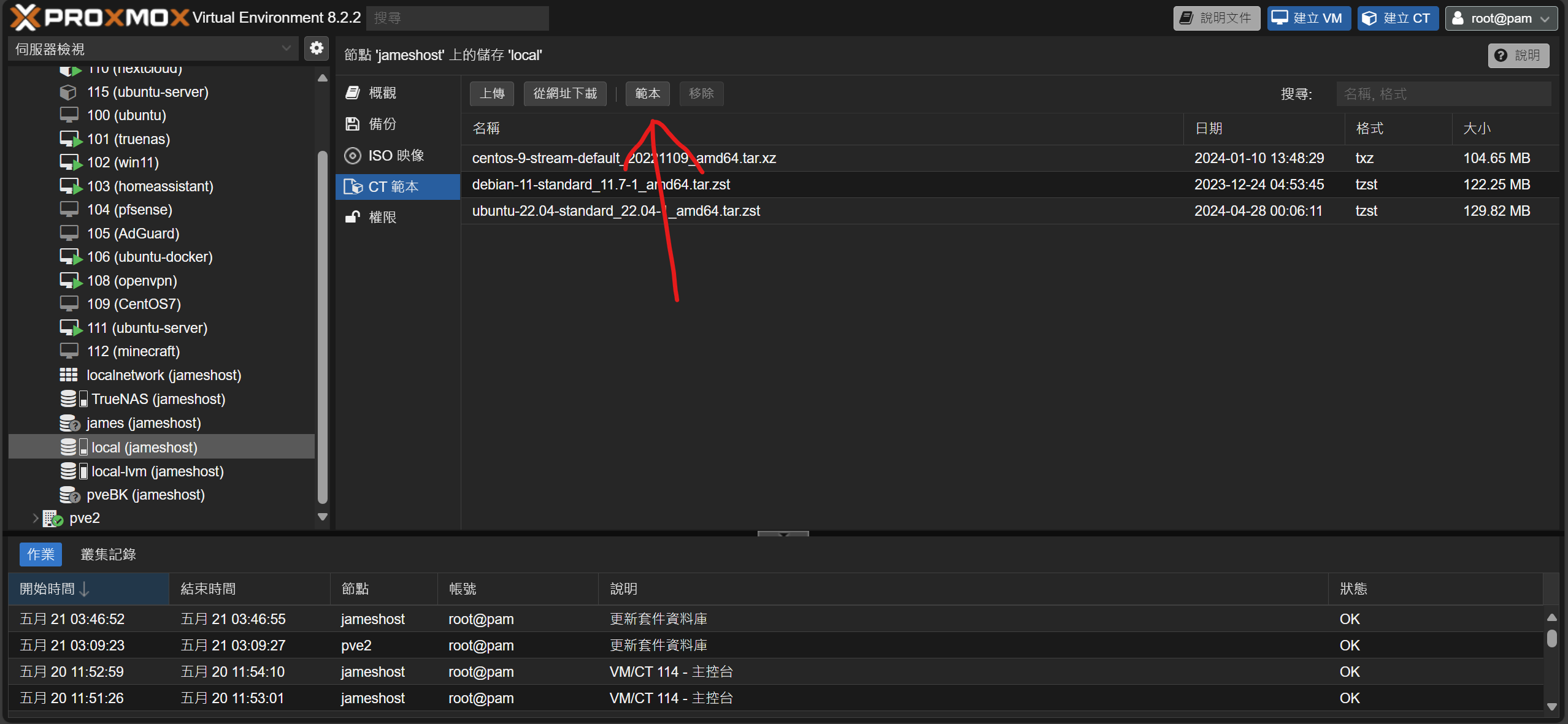
下載ubuntu 20
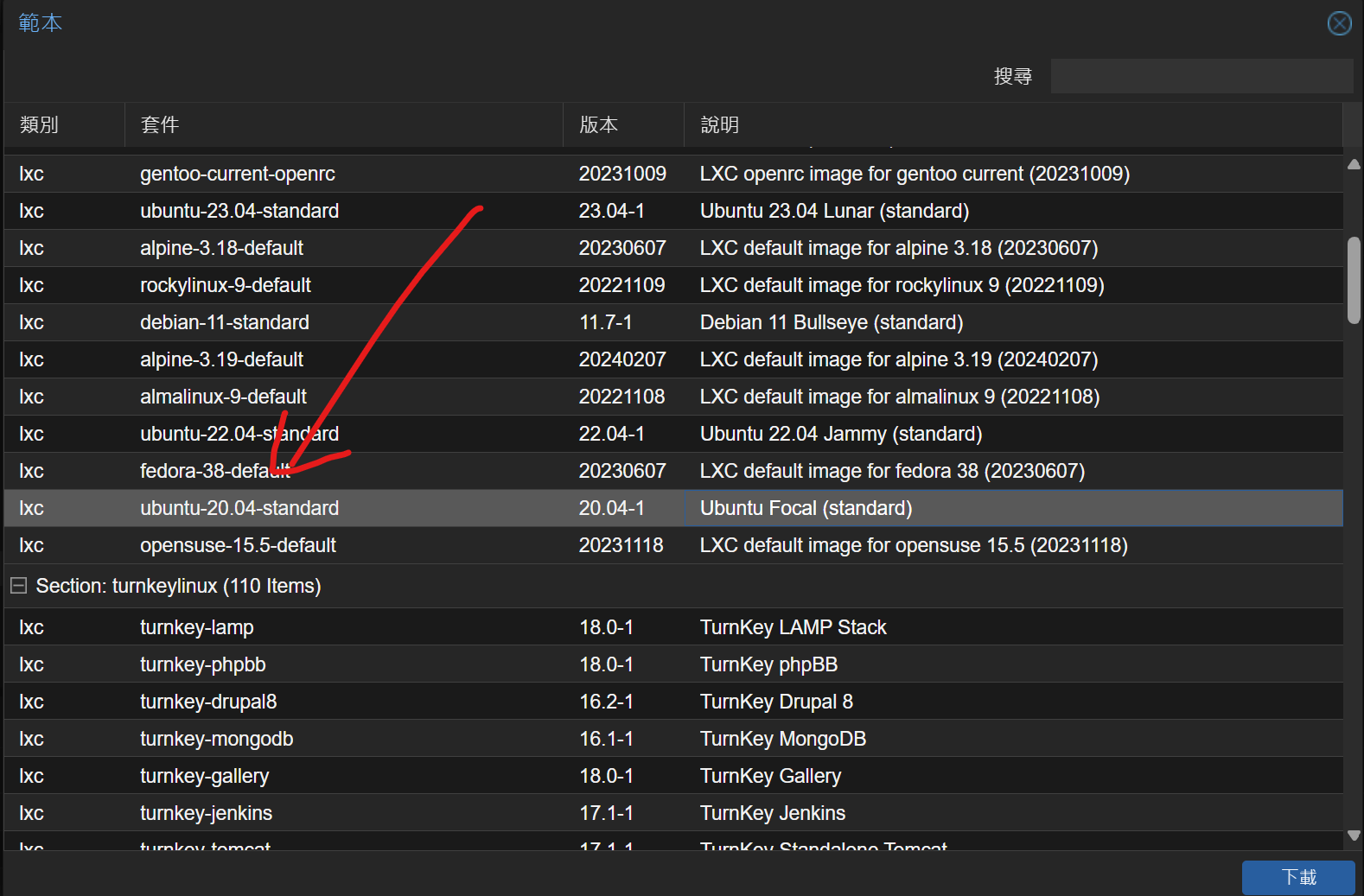
建立CT
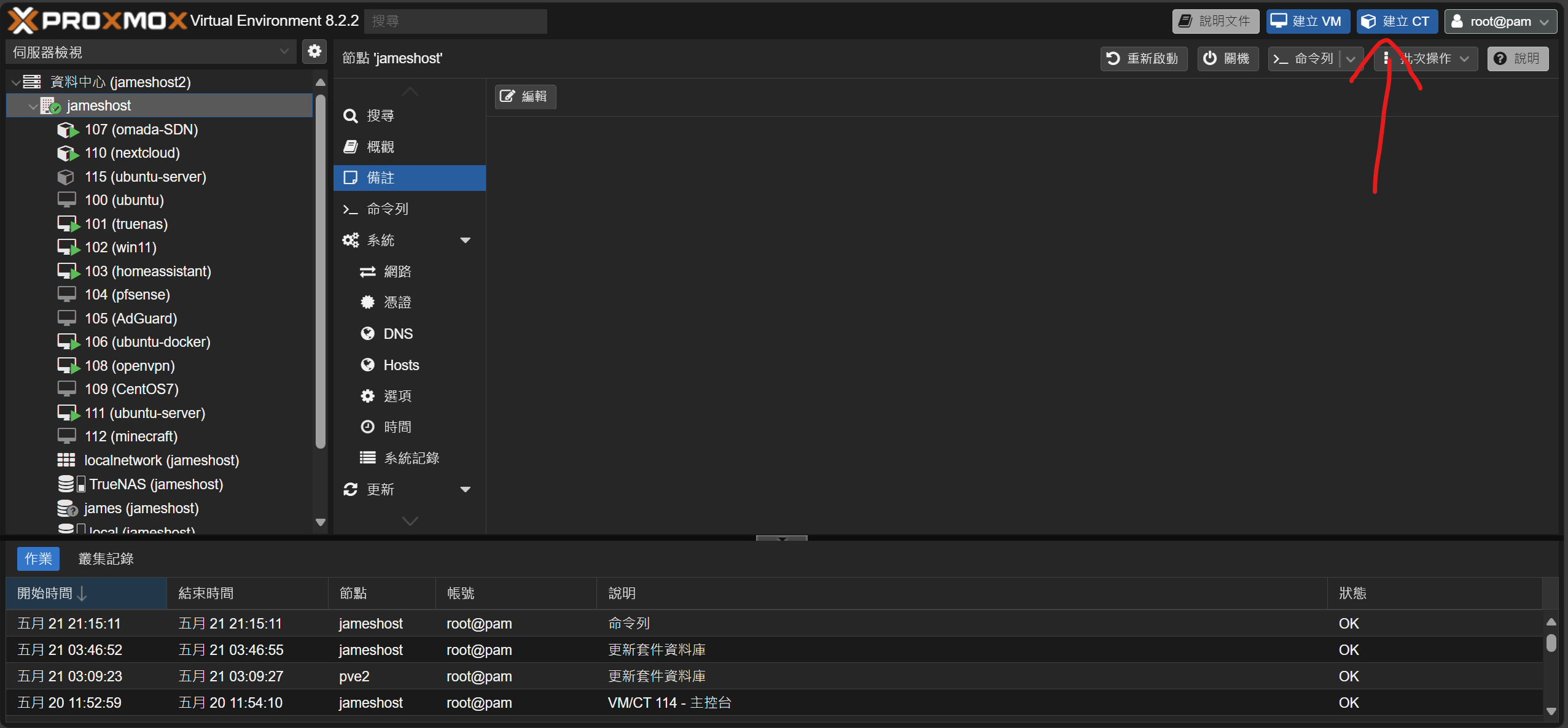
填入主機名稱、用戶密碼
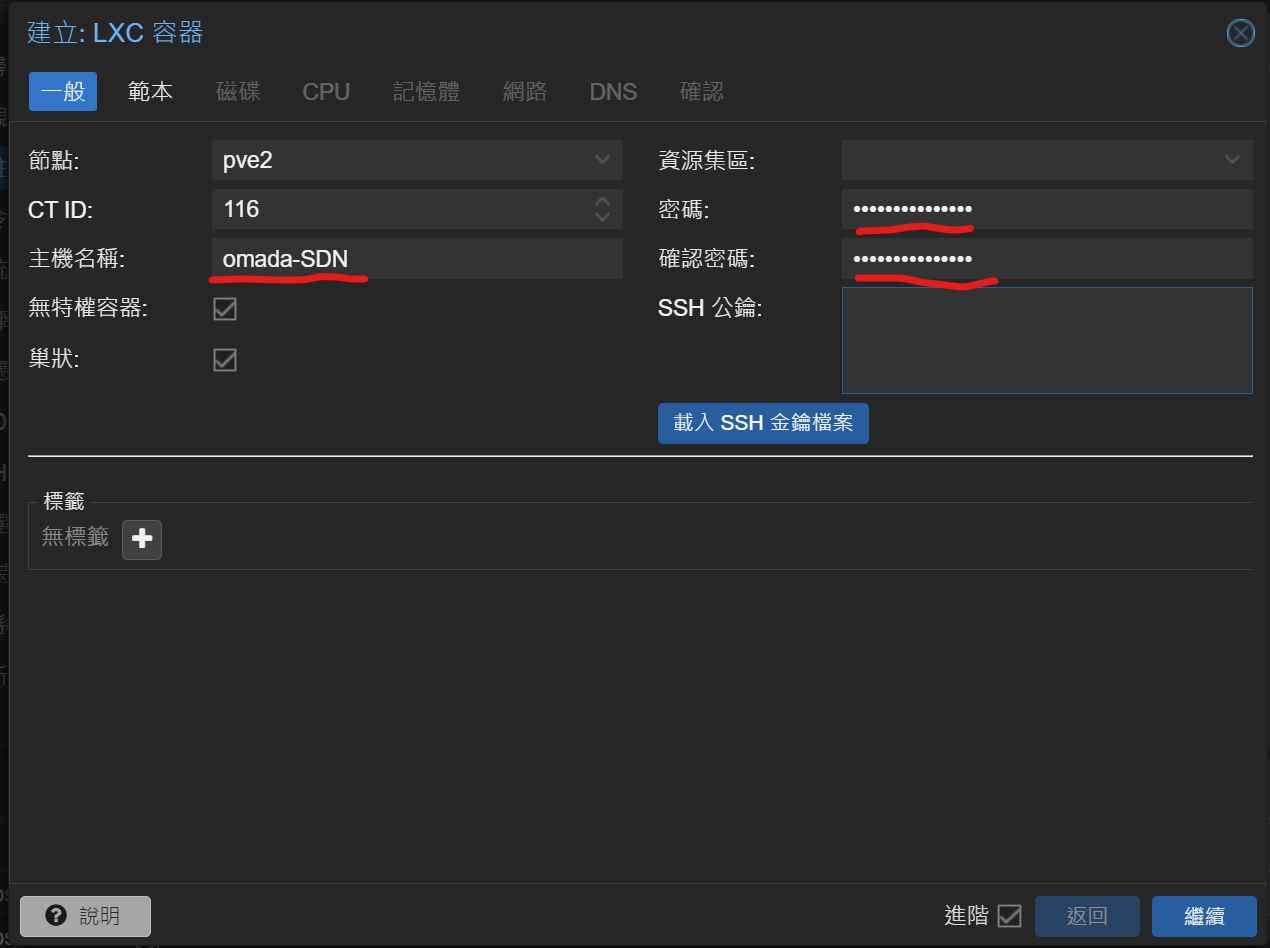
選擇剛剛下載好的範本
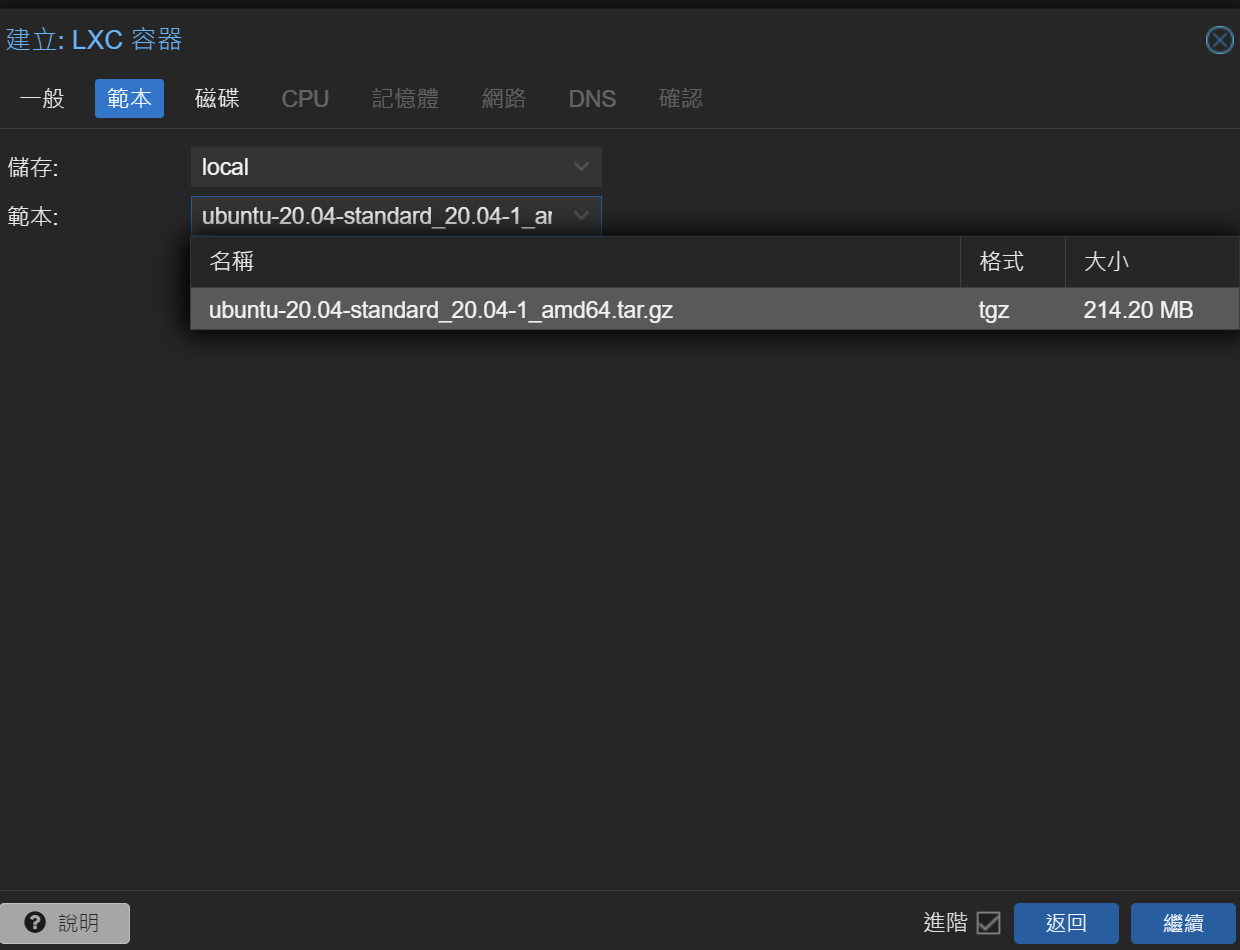
設定核心數和記憶體(建議2核2G)
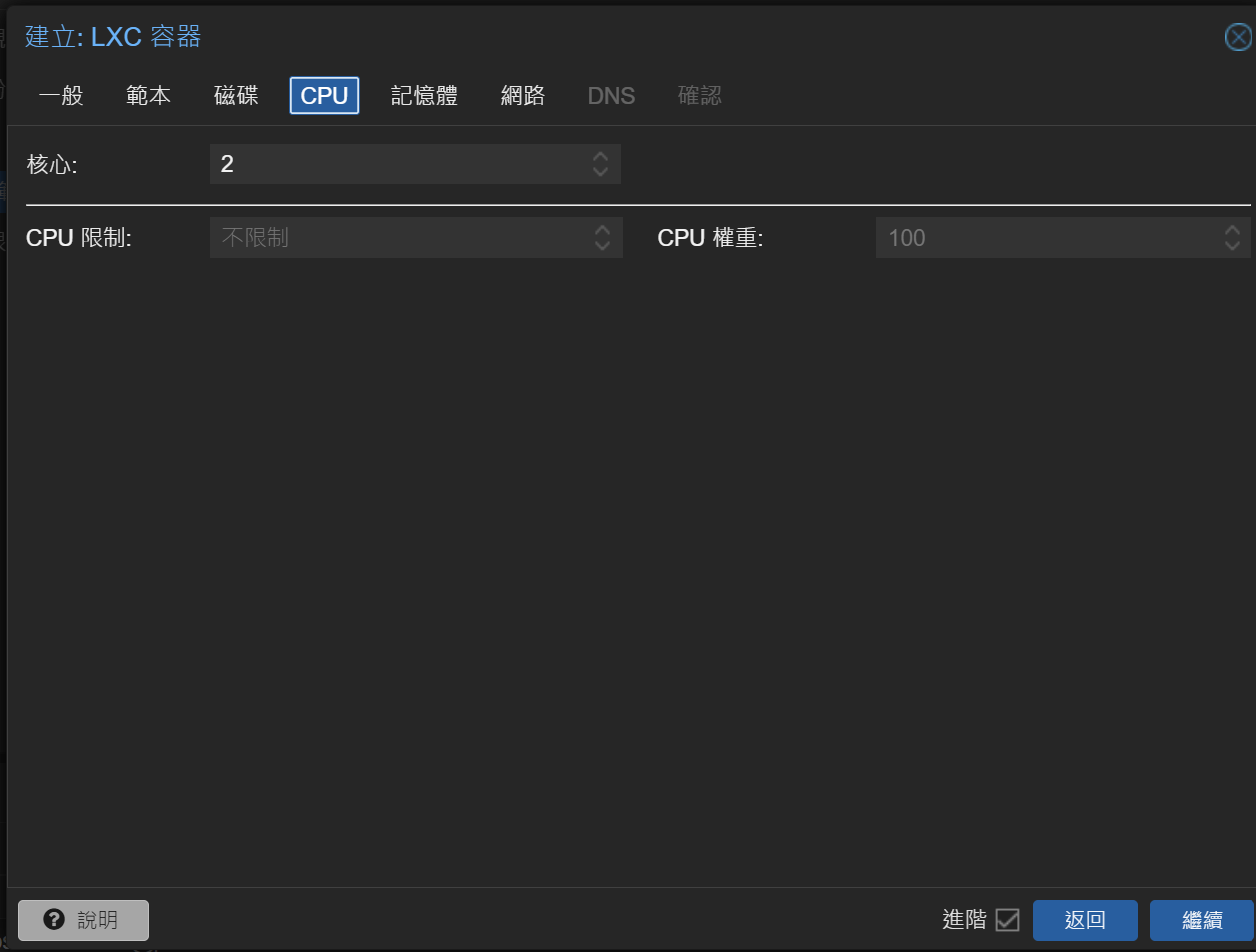
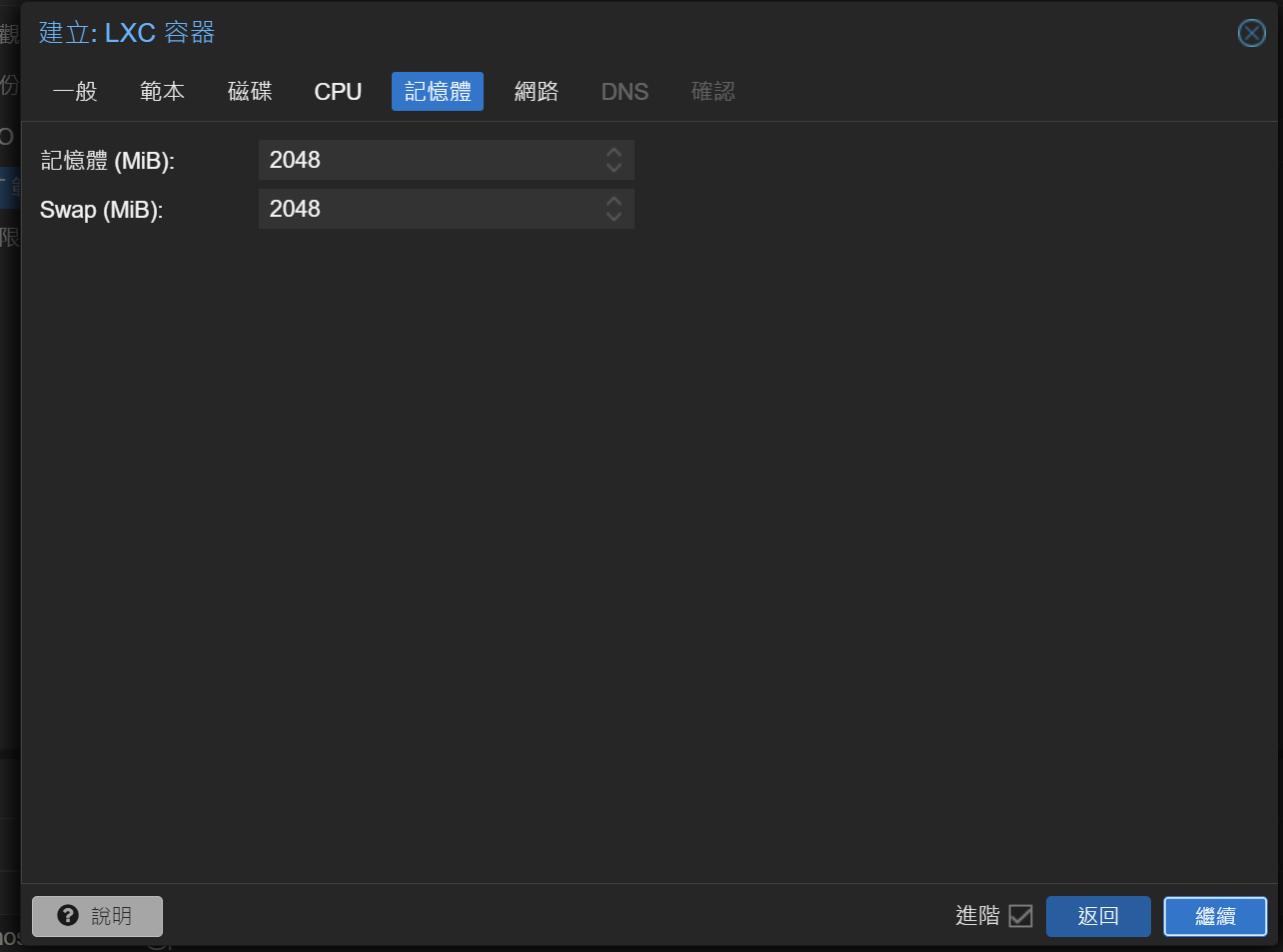
設定網路
把防火牆的選項取消勾選,根據自己路由器配置主機ip位置
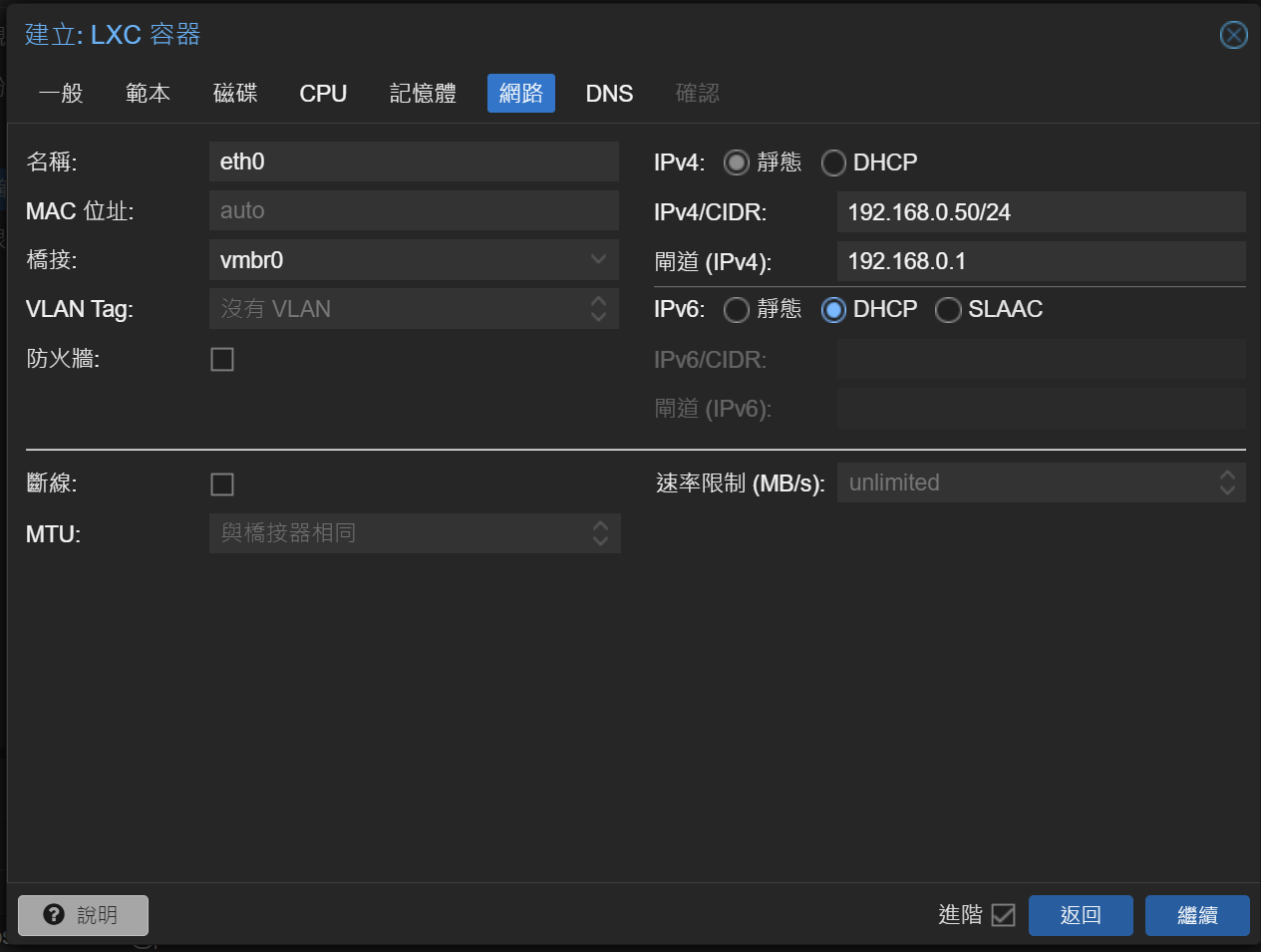
確認
確認好機器配置沒有錯
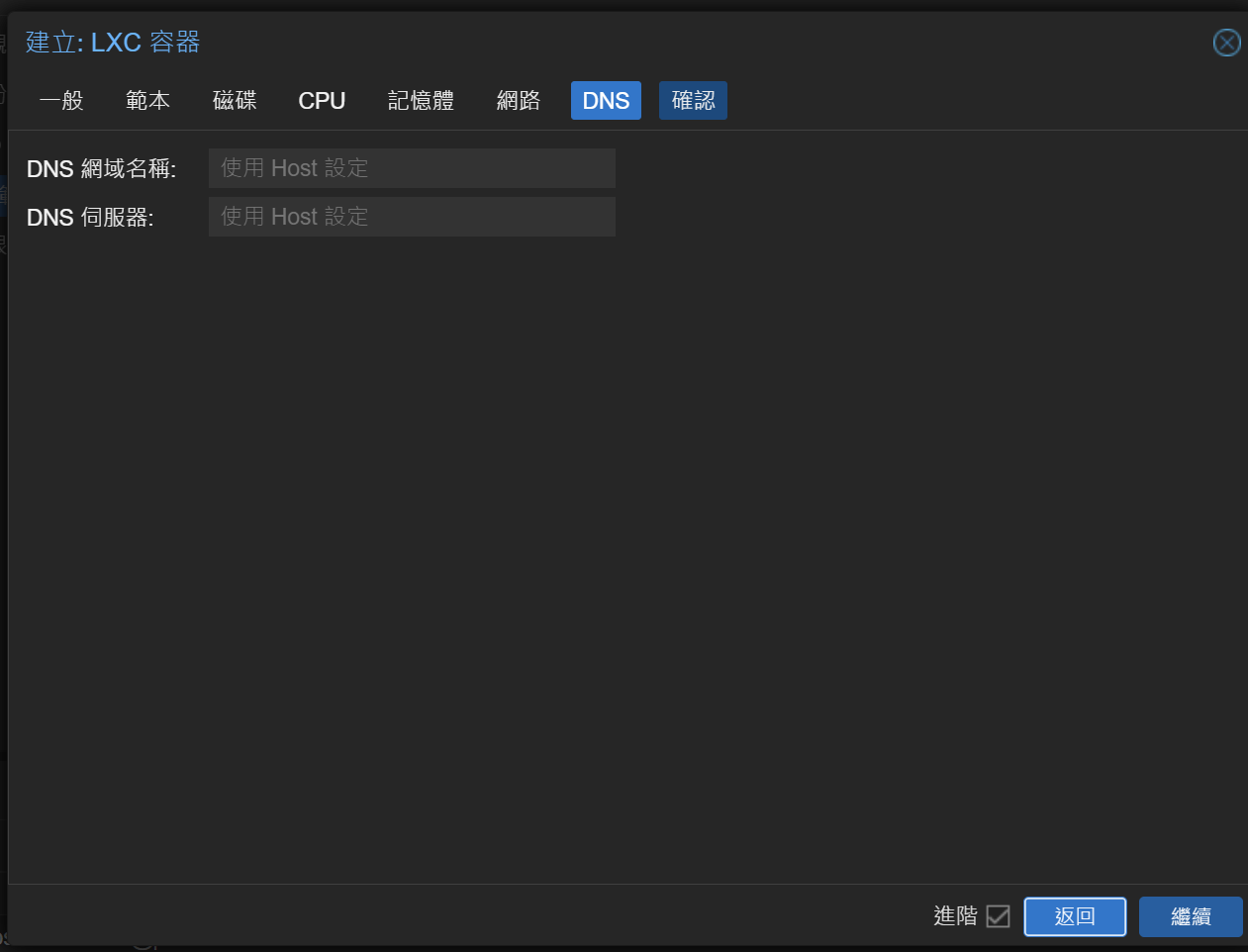
開機
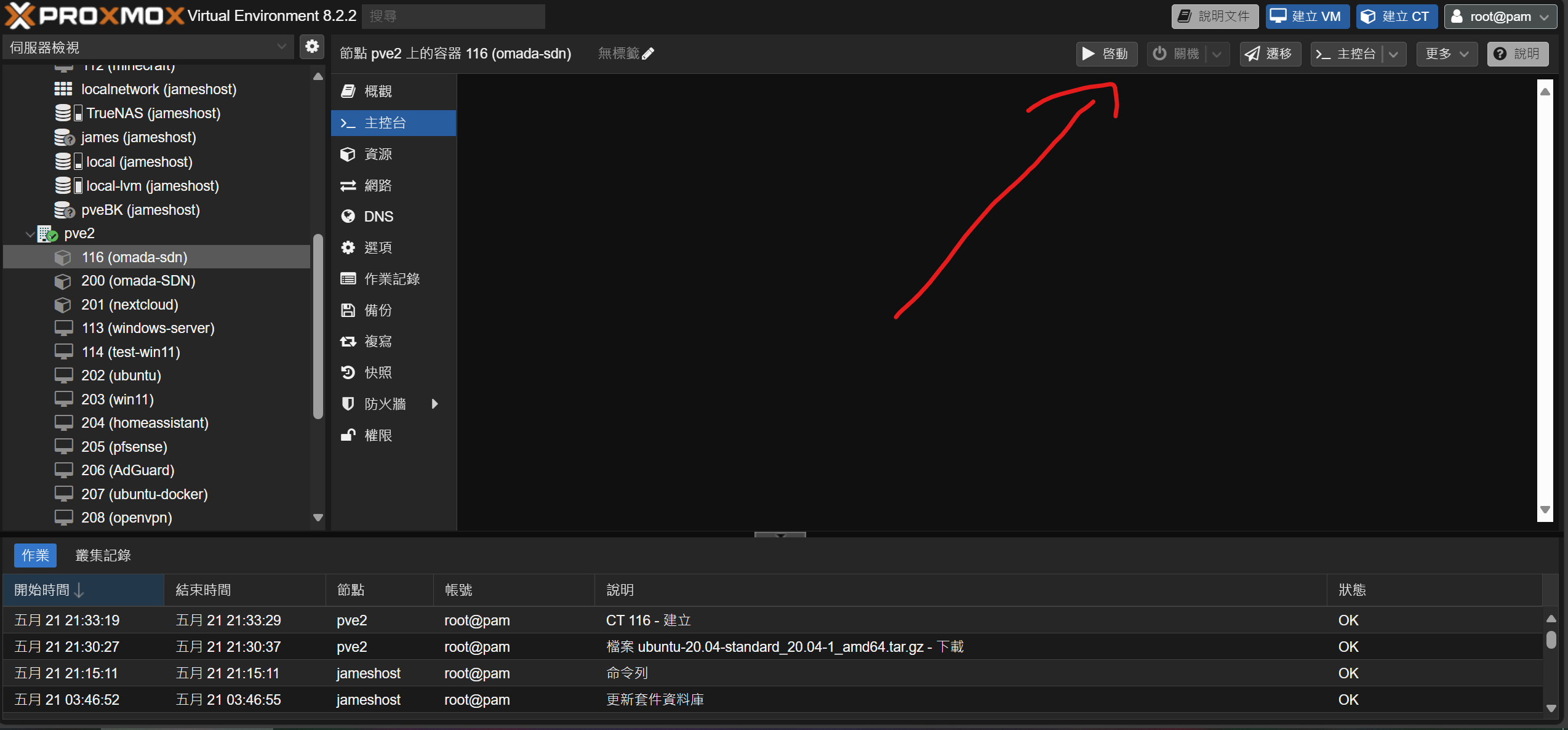
登入主機
|
|
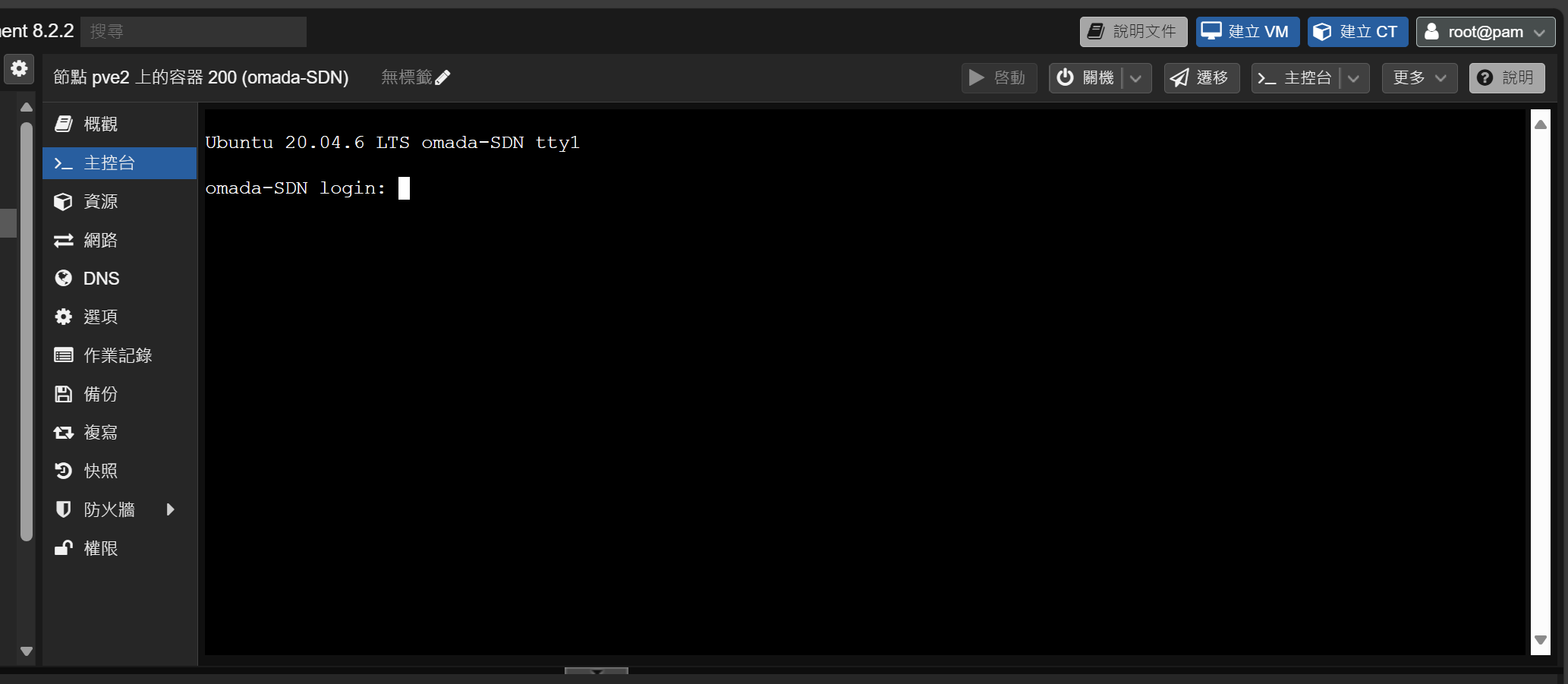
更新套件庫
|
|
安裝必要套件
|
|
設定java預設執行版本
|
|
下載Tp-link執行腳本
|
|
安裝Tp-link執行腳本
|
|
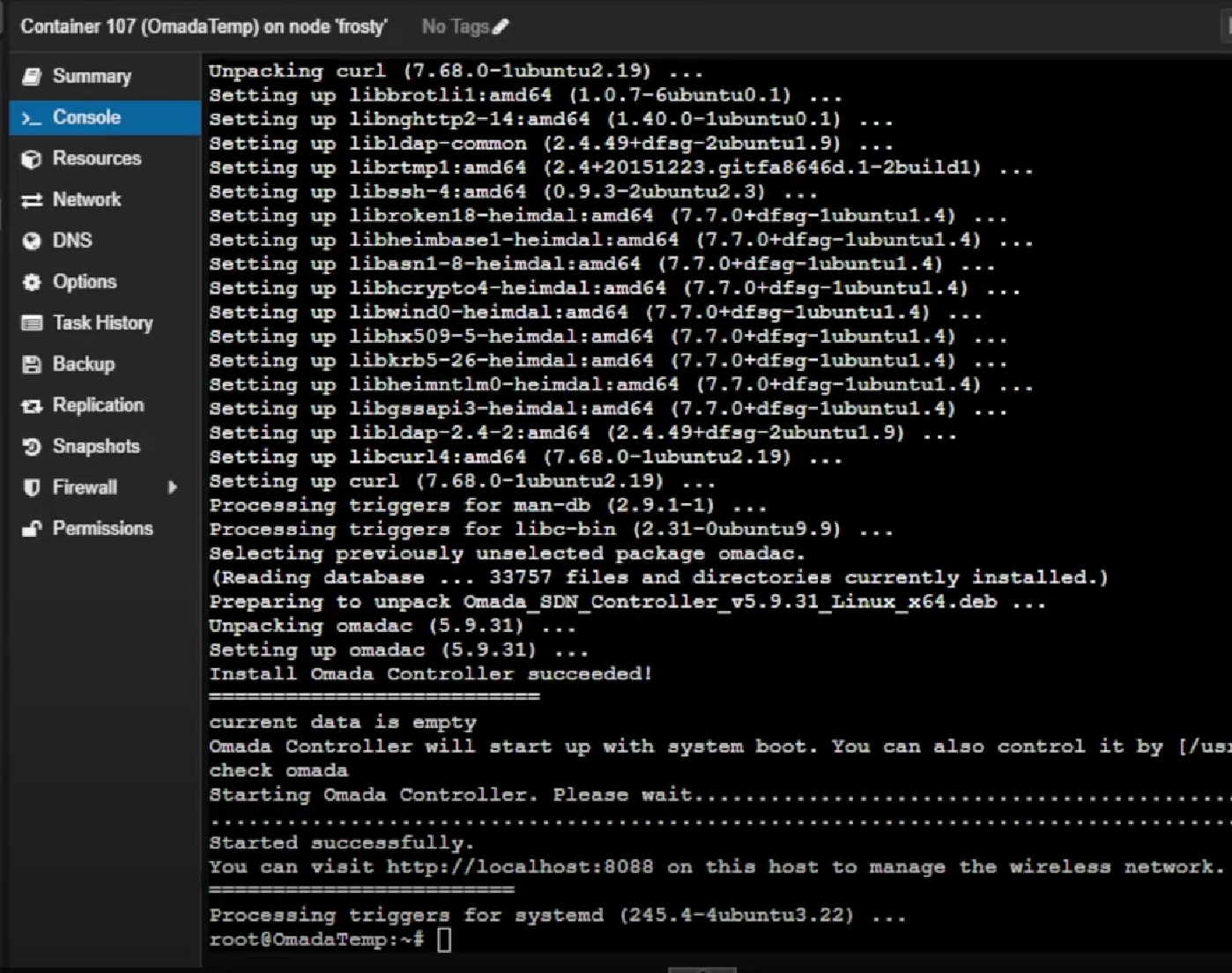
進入設定網頁
安裝完成後進入
http://<你的ip>:8088
進入後網頁如果顯示不安全選擇進階–>繼續前往網站
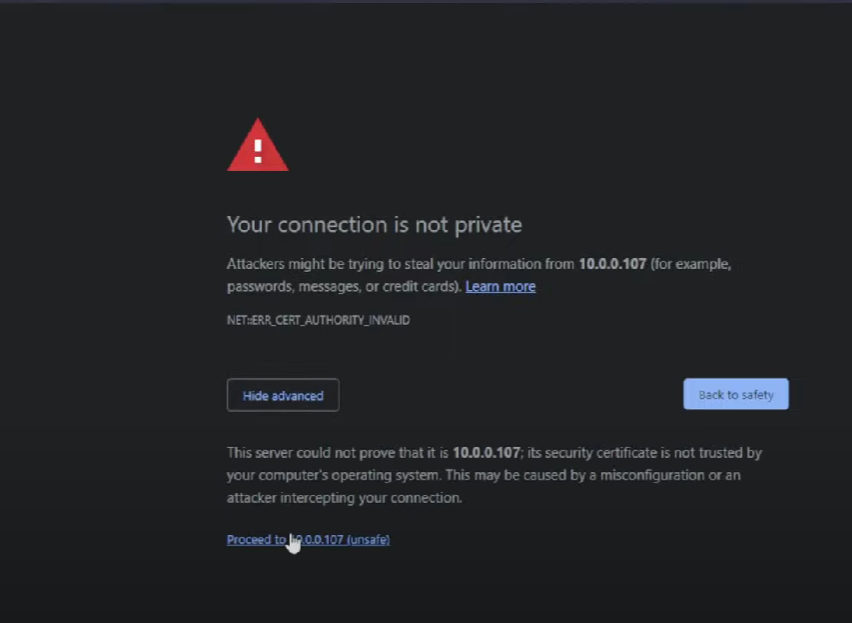
開始設定
輸入基本資訊就大功告成拉~
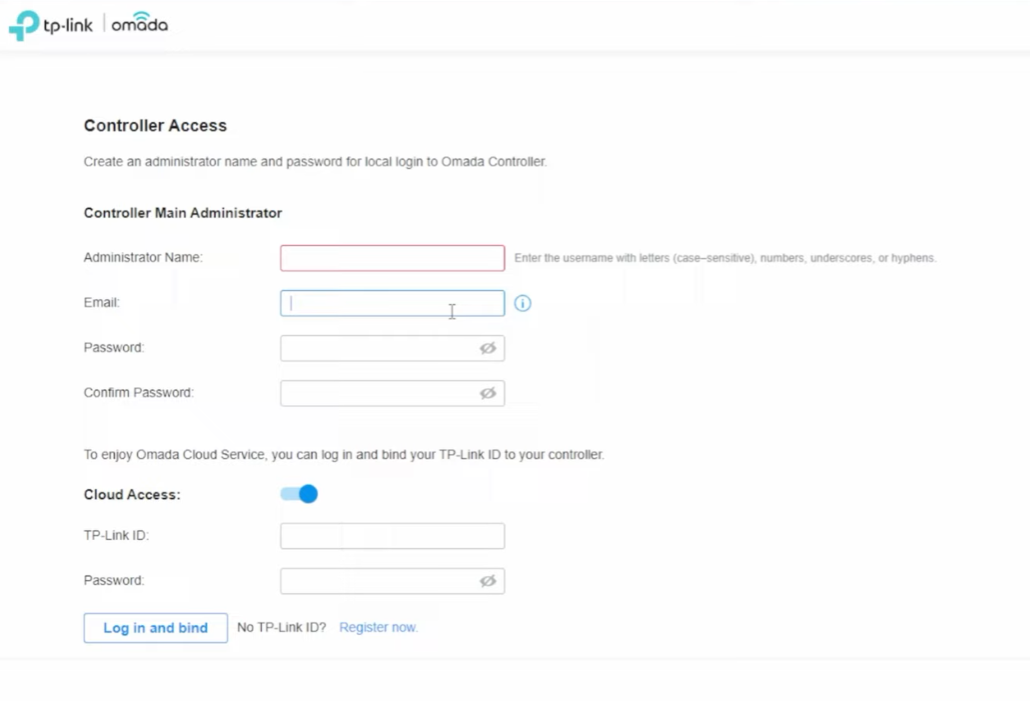
懶人包指令
sudo apt-get update
sudo apt-get upgrade
sudo apt-get install mongodb jsvc openjdk-8-jdk gdebi-core -y
sudo update-alternatives --config java
wget https://static.tp-link.com/upload/software/2023/202303/20230321/Omada_SDN_Controller_v5.9.31_Linux_x64.deb
gdebi Omada_SDN_Controller_v5.9.31_Linux_x64.deb
